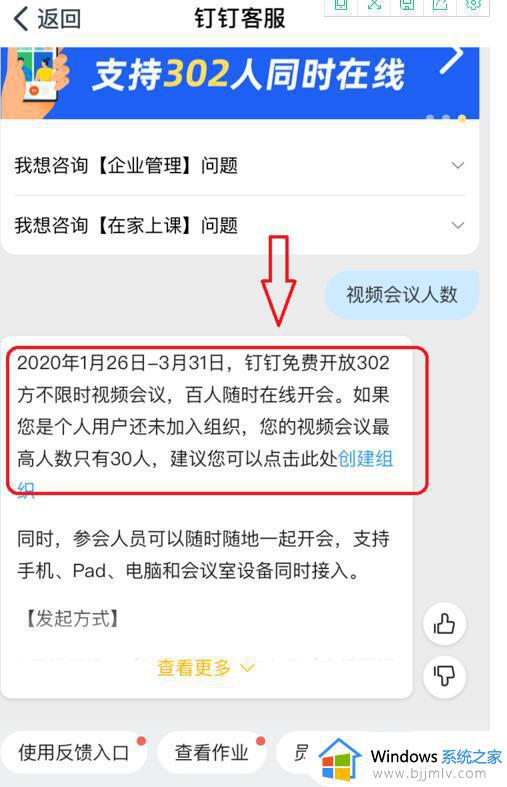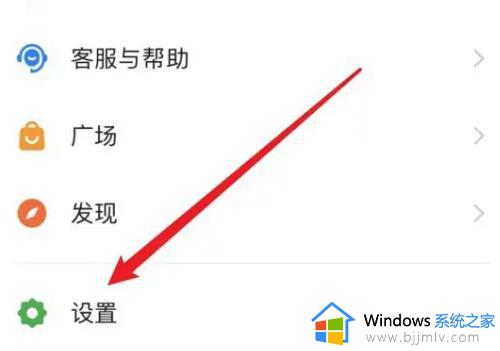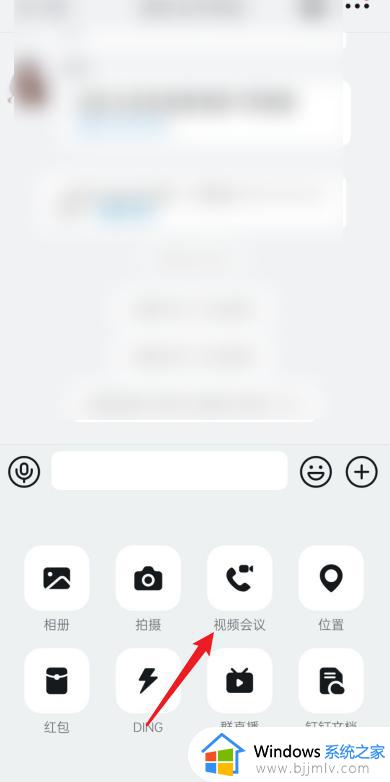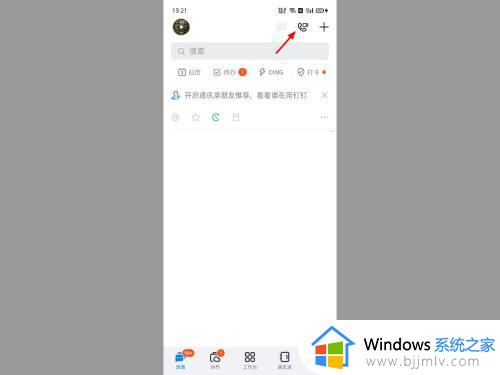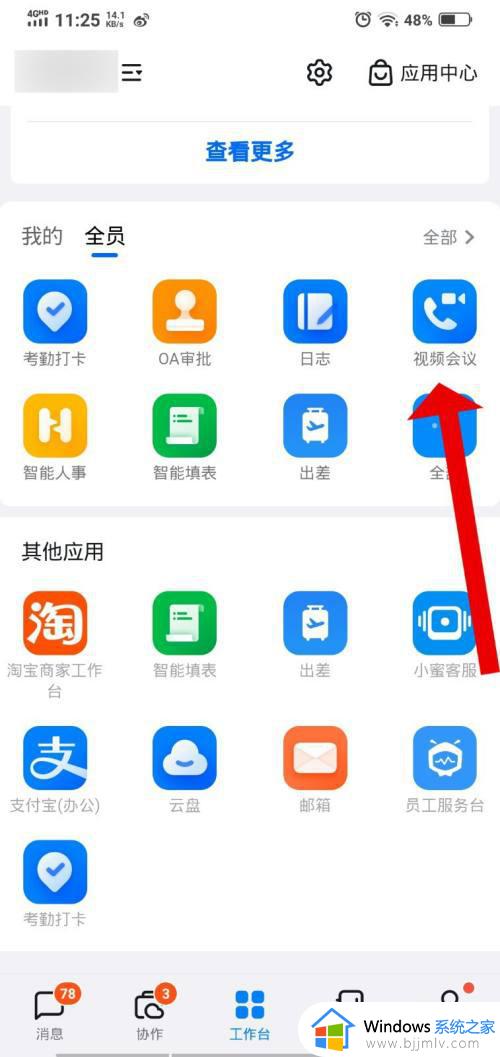钉钉视频会议人数怎么扩容 钉钉会议人数如何扩容
钉钉这款软件大家应该都很熟悉吧,很多人都喜欢通过它来开启视频会议等,而在进行钉钉视频会议的时候群人数是有限制的,达到上限之后就不能再添加成员了,但是很多人想要扩容,缺不清楚钉钉视频会议人数怎么扩容,可以通过付费来扩容,现在给大家介绍一下钉钉会议人数扩容方法吧。
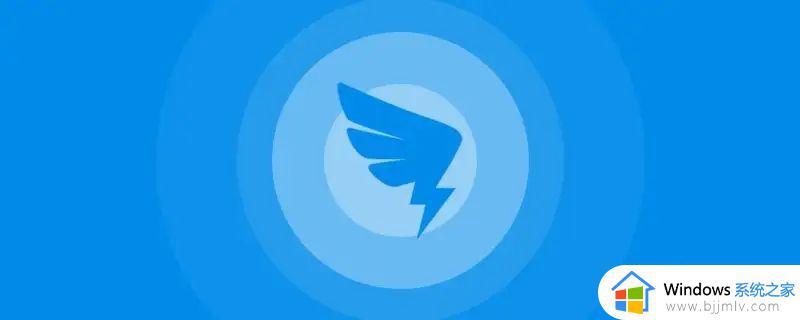
扩容条件:
1、企业内部群在发起扩容前,企业需要取得高级认证。
2、支持扩容的群类型有:全员群、部门群、内部群(包括保密群)、客户群。
3、不支持扩容的群类型有:普通群、合作群、教育群(包括家校群、师生群、家庭群、同学群)和非大陆群(非大陆企业建立的企业内部群或服务群,以及非大陆人士作为群主的群)
收费标准:
1、扩容到人数为 2000 人的群,收费标准为 2000 元(单位为人民币,下同)/年;
2、在此基础上群人数每增加 1000 人,按照 1000 元/年的标准加收;
例如:某高级认证企业的内部群人数是 1000 人,企业需要再添加 2000 人,管理员在扩容的时候,需要选择3000 人,收费标准为 3000 元/年;
3、最高人数上限为 10000 人,相应收费标准为 10000 元/年;
4、超过 10000 人,可咨询人工客服或客户经理。
5、群扩容目前支持支付宝付款,暂不支持公对公付款。
目前只支持在电脑版钉钉上扩容群,以下是详细的操作方法:
1、需要知道的是目前只支持在电脑版钉钉上扩容群,打开电脑版钉钉,进去群聊,点击三点图标;
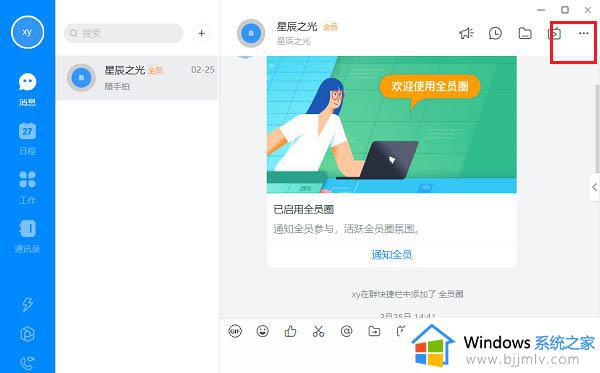
2、进去群设置之后,点击群管理;
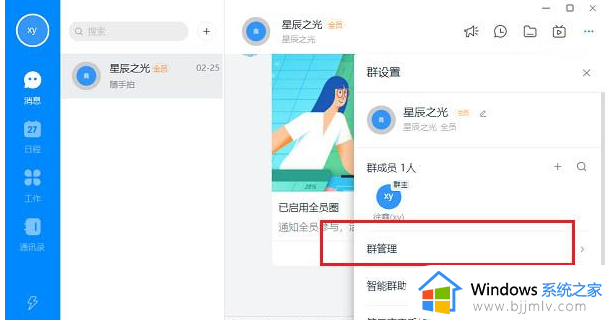
3、在群管理界面,点击群扩容;

4、进去群扩容界面之后,点击前往群扩容;
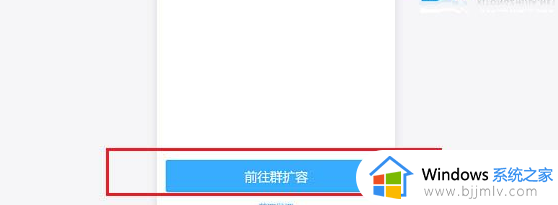
5、进去之后,选择增加的群人数,点击支付,支付完成之后,就成功增加群人数了。
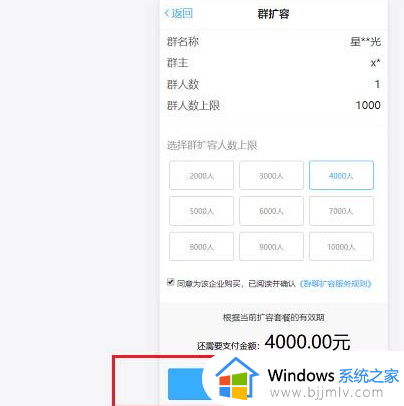
扩容期限:
所有群扩容的有效期均为一年,一年后需要续费。到期未续费的群会转为禁言模式,群成员不会被踢出。完成续费后自动解除禁言模式。
上述给大家讲解的就是钉钉会议人数如何扩容的详细内容,感兴趣的小伙伴们可以学习上述方法步骤来进行操作,相信能够帮助到大家。